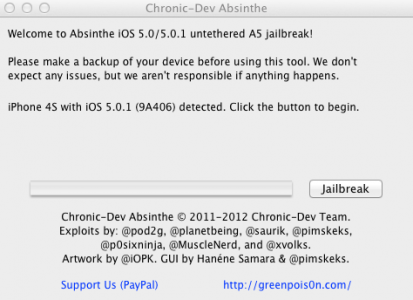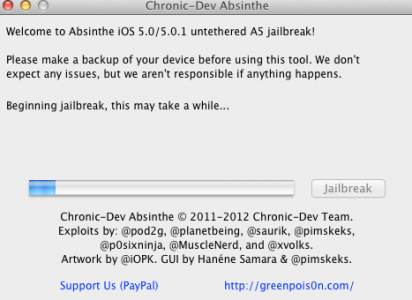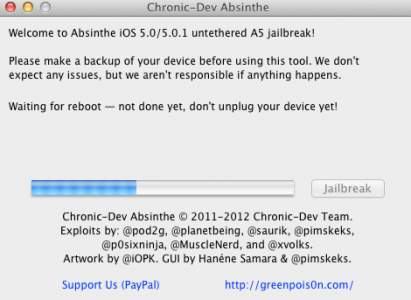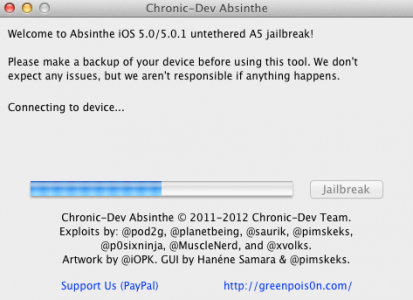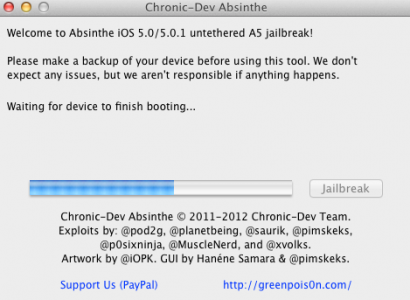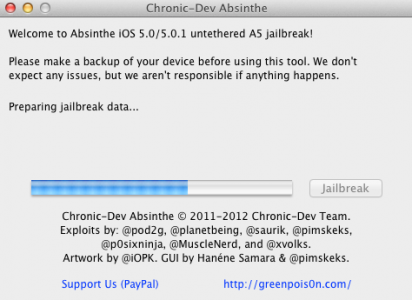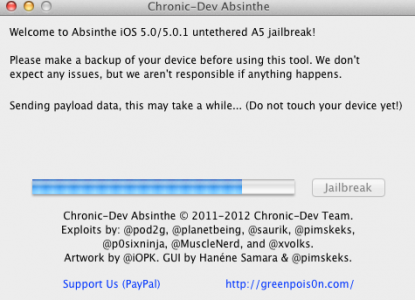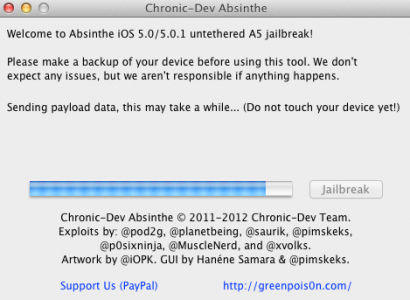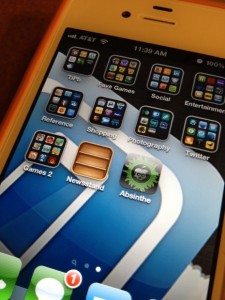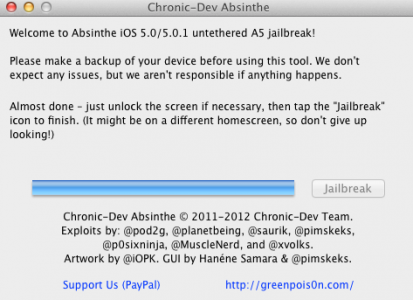Dziś wieczorem zespół Chronic Dev Team uruchomił Absinthe, program dla systemu Mac OS X, za pomocą którego możemy swobodnie jailbreakować tablet iPhone 4S lub iPad 2. Program jest niezwykle prosty w obsłudze, praktycznie wystarczy wcisnąć jeden przycisk a aplikacja implementuje jedyne rozwiązanie jailbreak bez dalszych komplikacji. Ten program działa tylko na telefonie iPhone 4S z systemem iOS 5.0/5.0.1 (niezależnie od wersji) oraz na tablecie iPad 2 z zainstalowanym systemem iOS 5.0.1. Jeśli masz iPhone'a 4S i potrzebujesz odblokowania, nie aktualizuj do iOS 5.0.1, po prostu jailbreak z Absinthe.
Wersja dla systemu Windows zostanie udostępniona w najbliższej przyszłości.
Wersja Absyntu dla systemu Windows tutaj.
Samouczek działa tylko wtedy, gdy Twoje urządzenie iDevice jest podłączone do Internetu.
Krok 1
Pobierz Absynt stąd.
Krok 2
Podłącz iDevice do komputera Mac i otwórz Absynt, a następnie naciśnij przycisk Jailbreak. Sam proces powinien zająć maksymalnie 5 minut, w zależności od komputera Mac.
Krok 3
Program wykona poniższe kroki, a terminal przejdzie przez kilka „stanów”, podczas których będzie gotowy na jailbreak.
Krok 4
Gdy na ekranie zobaczysz poniższy komunikat, musisz odblokować terminal za pomocą Slide, aby odblokować i otworzyć aplikację Absinthe z ekranu głównego. Po otwarciu zamknij i poczekaj, aż jailbreak zostanie zaimplementowany, a terminal zostanie zresetowany. Jeśli błąd pojawia się podczas uzyskiwania dostępu do ikony Absynt Błąd podczas nawiązywania połączenia z bazą danych następnie przejdź do Ustawienia>Ogólne>Sieć i aktywuj ustawienie VPN. Po aktywacji pojawi się błąd i terminal powinien się zresetować, kontynuując proces jailbreak. Błąd występuje z powodu obciążenia, któremu poddawany jest blog Chronic Dev Team. Jeśli strona Chronic Dev nie ładuje się w tej aplikacji, jailbreak nie jest możliwy!
Jeśli klip internetowy Absinthe pokazuje „Błąd podczas ustanawiania połączenia z bazą danych”, przejdź do Ustawień, włącz VPN i poczekaj.
Połączenie VPN spowoduje błąd. To normalne. Ponowne uruchomienie powinno nastąpić kilka chwil po wystąpieniu błędu.
Po zresetowaniu terminala masz zainstalowaną Cydię i wszystko działa i to wszystko.
Jeśli masz problemy z wyświetlaniem zdjęć, możesz rozwiązać problem za pomocą ten artykuł.